오늘 우리는 Wombo AI 앱을 사용하여 사진에서 재미있는 비디오를 만드는 방법을 보여줍니다. 사진을 업로드하고 노래의 리듬에 맞춰 춤을 추게 하고 립싱크를 할 수 있게 하여 매우 인기를 얻고 있는 Wombo 애플리케이션을 사용하는 방법을 설명합니다.
프로세스는 실제로 매우 간단합니다. 귀하 또는 다른 사람의 사진을 업로드하기만 하면 앱이 마치 춤추는 것처럼 움직입니다. 결과는 매우 형편없으며 이미지를 이동하는 간단한 알고리즘을 사용하지만 재미의 일부이기도 합니다. 현실감 있는 척 하는 것이 아니라 그저 즐겁게 하기 위함입니다.
웜보 사용법을 차근차근 설명드리겠습니다. 카메라를 사용하여 즉석에서 자신의 사진을 찍을 수 있지만 스마트폰에 저장하거나 인터넷에서 다운로드한 사진을 사용할 수도 있습니다. 이 앱을 사용하면 원하는 대로 사용할 수 있도록 결과 비디오를 다운로드하고 공유할 수 있지만 무료 버전에는 워터마크가 있습니다.
Wombo AI를 사용하여 사진, 립싱크 또는 음악에 맞춰 춤을 추며 재미있는 비디오를 만드는 방법은 무엇입니까?
가장 먼저 해야 할 일은 모바일에 애플리케이션을 다운로드하는 것입니다. Android 및 iOS에서 사용할 수 있으므로 Google Play 스토어와 Apple의 App Store에서 찾을 수 있습니다. 공식 웹사이트인 wombo.ai로 이동하면 응용 프로그램에 대한 직접 링크를 볼 수 있습니다.
앱을 처음 열 때 시작하려면 노란색 Let’s Go 버튼을 클릭해야 합니다. 그렇게 하면 앱에 두 가지 유형의 권한을 부여해야 합니다. 한편으로는 사진을 찍을 수 있도록 카메라에 대한 액세스 권한을 부여해야 하고 다른 한편으로는 휴대폰 메모리에 이미 있는 사진을 사용할 수 있도록 사진 및 비디오.
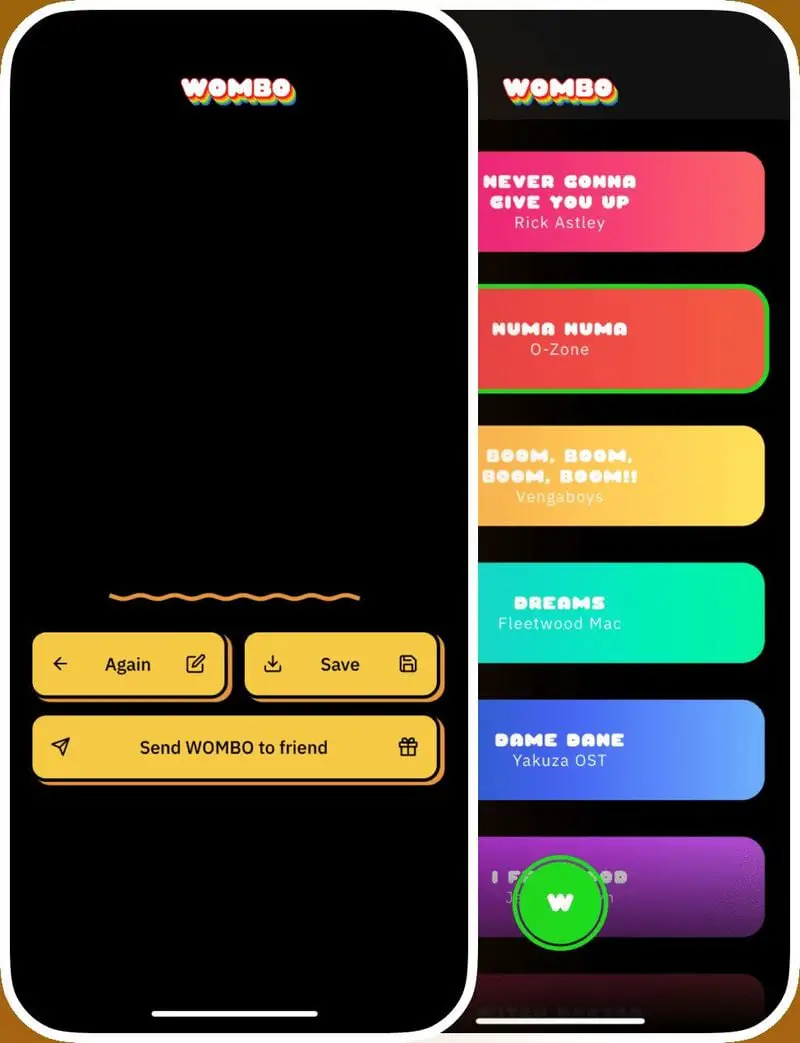
사진의 기본 인터페이스에 도착합니다. 여기에서 카메라 앞에 서는 방법을 알려주는 실루엣이 표시되며 표시된 대로 카메라를 직접 향하게 서서 사진 찍기 버튼을 클릭하기만 하면 됩니다. 해당 버튼의 오른쪽에는 전면 및 후면 카메라 간에 전환하는 데 사용되는 두 개의 화살표가 있는 카메라 아이콘이 있습니다.
사진을 찍을 수 있는 버튼의 왼쪽에는 휴대폰의 사진 중 하나를 사용할 수 있는 옵션이 있습니다. 이 옵션은 브라우저를 사용하여 사진을 선택한 후 앱이 필요로 하는 것과 일치하도록 자를 수 있기 때문에 편리합니다. 때로는 모바일 사진을 사용하는 것이 적어도 우리의 테스트에서 카메라를 사용하는 것보다 더 나은 결과를 얻을 수 있습니다.
사진을 찍거나 카메라 메모리에서 사용할 사진을 선택하면 W 버튼을 눌러 프로세스를 시작해야 하는 미리보기가 표시됩니다. 이 미리보기는 사진이 더 넓고 약간 왜곡되어 표시되지만 걱정하지 마십시오.
사진 변형을 시작하기 위해 이전 단계에서 W를 클릭한 후에는 사진이 리듬에 맞춰 춤추도록 하는 데 사용할 노래를 선택하기만 하면 됩니다. 노래 목록에서 듣고 싶은 노래를 클릭한 다음 W 버튼을 클릭하여 적용합니다.
옵션을 선택하면 앱이 사진에 효과를 적용하는 데 몇 초 또는 몇 분이 걸립니다. 진행하는 동안 진행률 표시줄이 표시됩니다. 그리고 완료되면 사진이 춤추는 것을 볼 수 있습니다. 여기에는 모바일에 클립을 저장하는 버튼, 저장 버튼, 모바일의 공유 메뉴를 사용하여 다른 사람에게 보낼 수 있는 다른 버튼이 있습니다. 가장 좋은 결과는 모바일에 다운로드한 다음 원하는 대로 공유하는 것입니다.
최종 결과는 사진이 어떻게 움직이는지 확인하는 데 사용한 이 GIF와 같으며 사람의 얼굴 외에도 동물과도 작업할 수 있습니다. 물론 앱이 매우 정확하지 않고 사진을 많이 분석하지 않고 특정 지점만 이동하기 때문에 두 경우 모두 약간의 인내가 필요합니다. 하지만 결과는 웃기다.

